Cómo guardar una página de Facebook como PDF
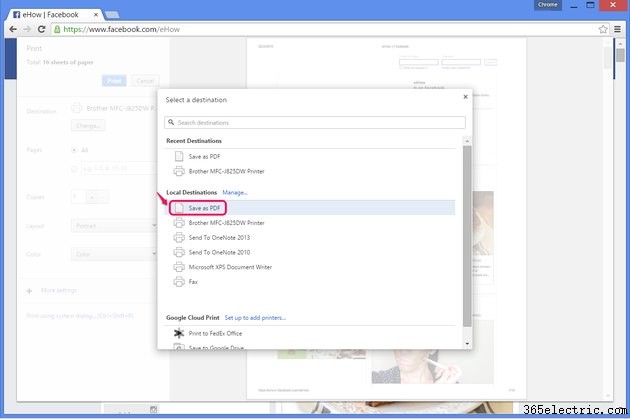
Guardar una copia exacta de un sitio web a menudo resulta más difícil de lo que cabría esperar. En sitios con formato pesado, numerosas columnas e imágenes, como Facebook, su navegador web está integrado en Guardar La opción crea un resultado desordenado e inexacto. Convertir una página de Facebook en un PDF conserva su apariencia exacta, pero solo Chrome tiene esta función incorporada, a partir de la publicación. Otros navegadores requieren soluciones alternativas más complejas.
Usando Chrome
Paso 1
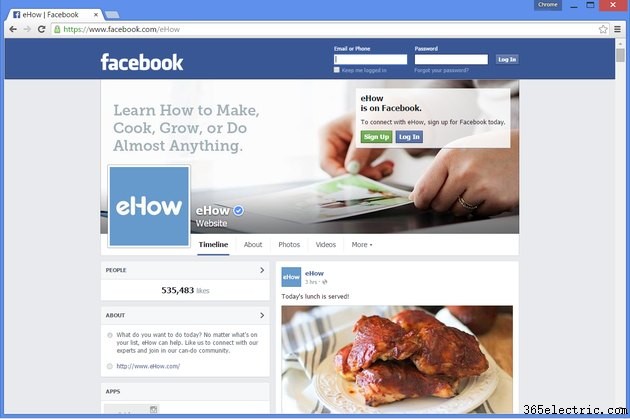
Visite la página de Facebook en Chrome 41 (o cualquier versión posterior a 2011). Para guardar una página privada, inicie sesión primero.
Paso 2
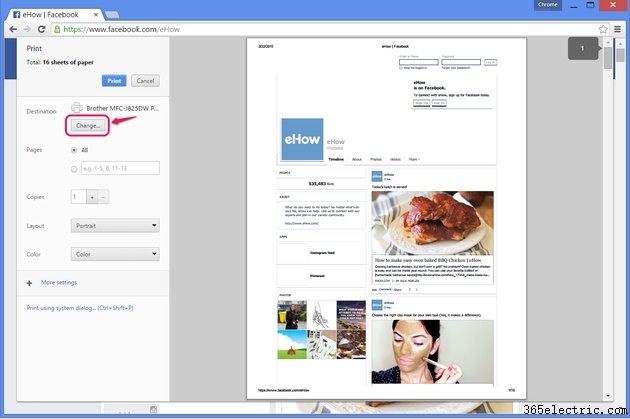
Presiona Ctrl-P o elige Imprimir en el menú de Chrome para abrir el cuadro de diálogo Imprimir. Haz clic en Cambiar debajo de la selección de impresora actual.
Paso 3
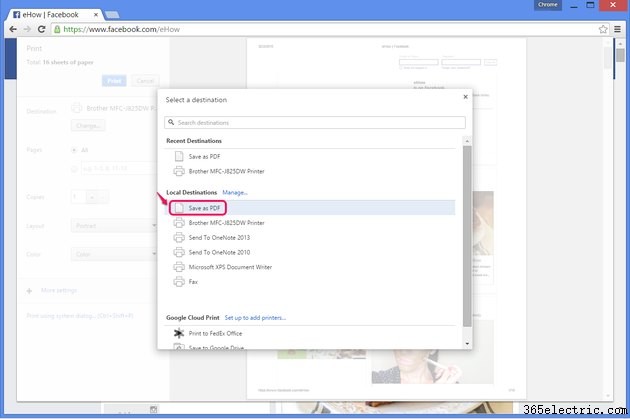
Seleccione Guardar como PDF de la lista de impresoras Destinos locales.
Paso 4
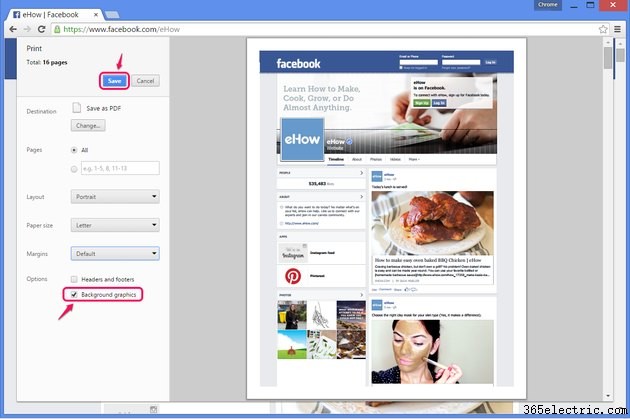
Activar Gráficos de fondo para incluir el banner superior de la página de Facebook. Esta configuración también conserva algunas otras imágenes que de otro modo se perderían, incluidas las miniaturas de video y los anuncios de Facebook. Establezca cualquier otra opción que desee para ajustar cómo aparece el PDF y luego presione Guardar .
Usando un convertidor web
Paso 1
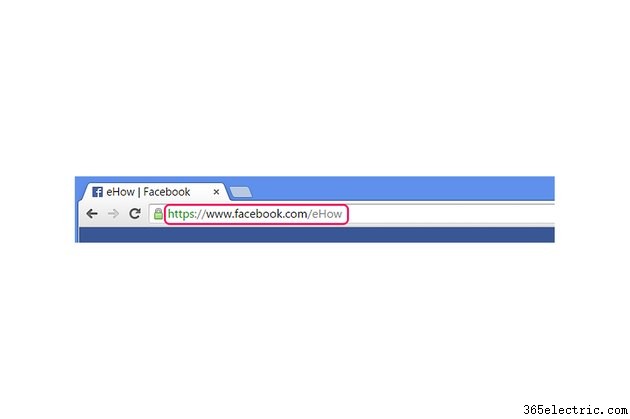
Copie la dirección completa de la página de Facebook que desea guardar:visite la página en cualquier navegador, seleccione la dirección y presione Ctrl-C .
Este método no funciona con páginas que solo puede ver mientras está conectado.
Paso 2
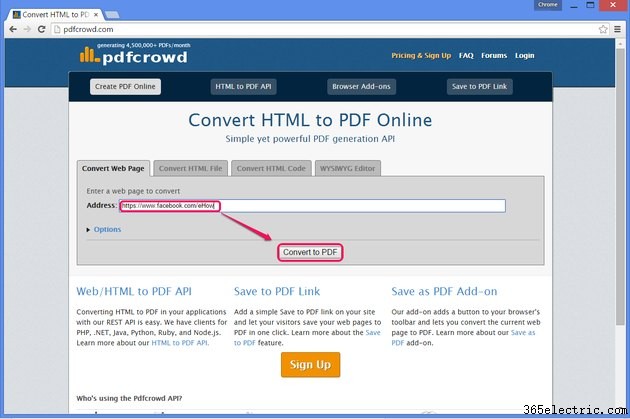
Visite un sitio web de conversión de PDF, como Pdfcrowd que se muestra aquí. Muchos sitios similares ofrecen este servicio, incluidos Web2PDF, PDFmyURL y Website to PDF, pero algunos sitios tienen problemas para producir una copia precisa de las páginas de Facebook. De estas opciones, Pdfcrowd funciona mejor para Facebook específicamente.
Pegue la dirección de Facebook en el cuadro del sitio presionando Ctrl-V y luego haga clic en Convertir a PDF .
Paso 3
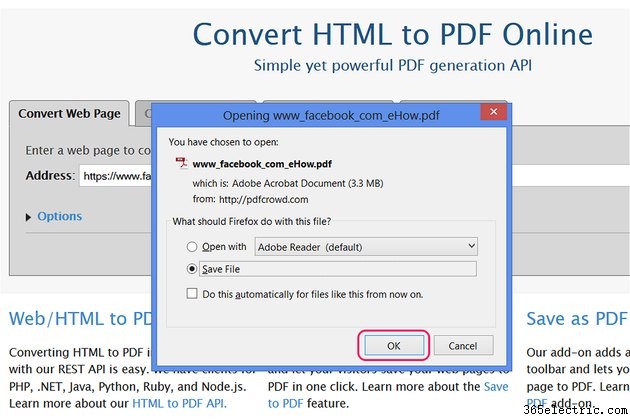
Elija guardar el PDF después de que finalice la conversión, como guardaría cualquier otra descarga en su navegador. Algunos navegadores y configuraciones de navegador guardan automáticamente el archivo en su carpeta de Descargas sin un aviso.
Uso de extensiones de Firefox
Paso 1
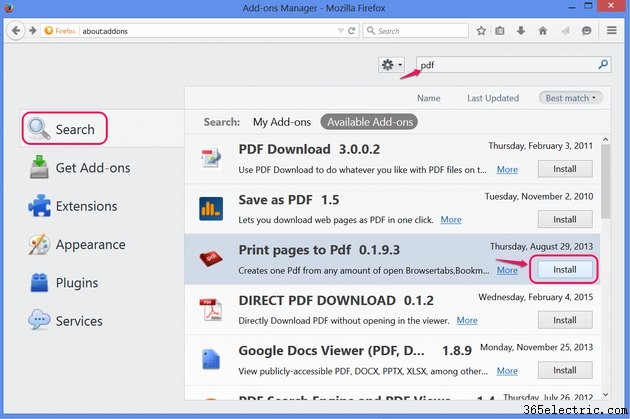
Abra la página de complementos (Ctrl-Shift-A ) en Firefox 29 o superior y busca PDF para encontrar extensiones que crean copias en PDF de sitios web, como Imprimir páginas en PDF, que se trata aquí. La mayoría de las demás extensiones actúan solo como accesos directos a los convertidores de PDF basados en Web, como Guardar como PDF, que utiliza Pdfcrowd.
Haz clic en Instalar por una extensión para agregarlo a Firefox y reiniciar el navegador si se solicita.
Paso 2
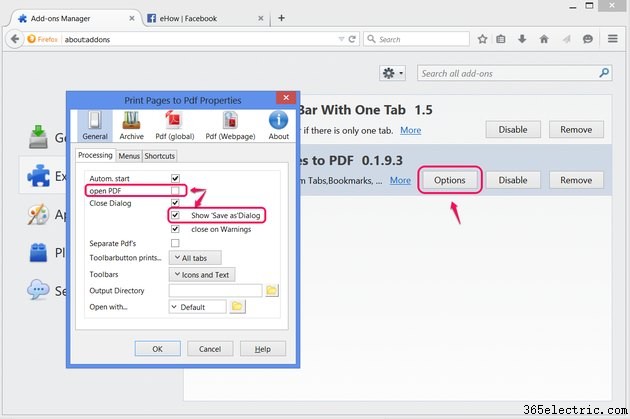
Abre las Opciones para Imprimir páginas en PDF para cambiar la forma en que guarda los archivos PDF. En la versión 0.1.x, debe marcar Mostrar cuadro de diálogo 'Guardar como' (y, opcionalmente, desmarque Abrir PDF ) para guardar los archivos PDF completos en lugar de abrirlos una vez.
Paso 3
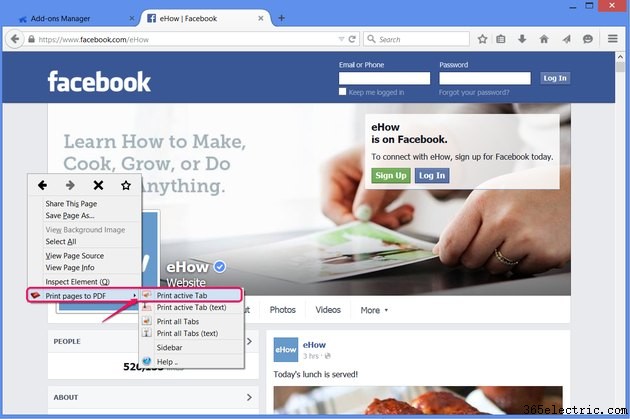
Visite la página en Facebook después de iniciar sesión, si es necesario. Haga clic derecho en la página, elija Imprimir páginas en PDF y haga clic en Imprimir pestaña activa para convertir y guardar la página.
Consejo
Para guardar todas sus páginas y datos personales en Facebook, abra la configuración de Facebook y haga clic en "Descargar una copia de sus datos de Facebook". Facebook envía datos como archivos HTML, no archivos PDF, pero puede abrir un archivo HTML en su navegador y luego usar el método de extensión de Chrome o Firefox para la conversión.
Advertencia
Si guarda una página de Facebook mientras está conectado a Facebook, la página guardada puede incluir parte de su información personal, como su nombre en la barra de encabezado o enlaces a las páginas de sus amigos.
- ·Cómo Ampliar un PDF para imprimir
- ·Cómo encontrar personas en Facebook por intereses
- ·Cómo crear una página de causa en Facebook
- ·Cómo ver miniaturas de página en un PDF de Acrobat
- ·Cómo agregar widgets a Facebook
- ·Cómo guardar una página web en una carpeta
- ·Cómo guardar una imagen como PDF en Windows
- ·Cómo resaltar texto en Facebook
